前回のレビューでは「TS-253D」の外観や性能など、基本的な項目をチェックしました。

後編ではPCIeスロットの利用やメモリ増設など、より深い使い方についてみていきたいと思います。
LANを束ねる
有線LANでは複数のLANポートを束ねて疑似的に一つのポートとみなす技術があり、ボンディングとかチーミングとか呼ばれています。
QNAPではポートトランキングと呼んでいます。
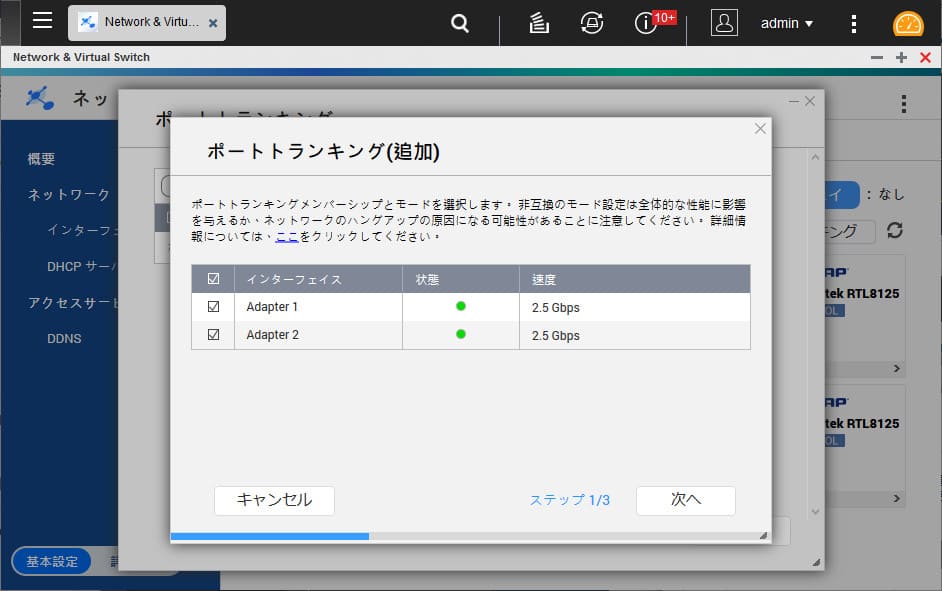
▲「TS-253D」ではネットワーク設定(Network & Virtual Switch)画面から設定できます。
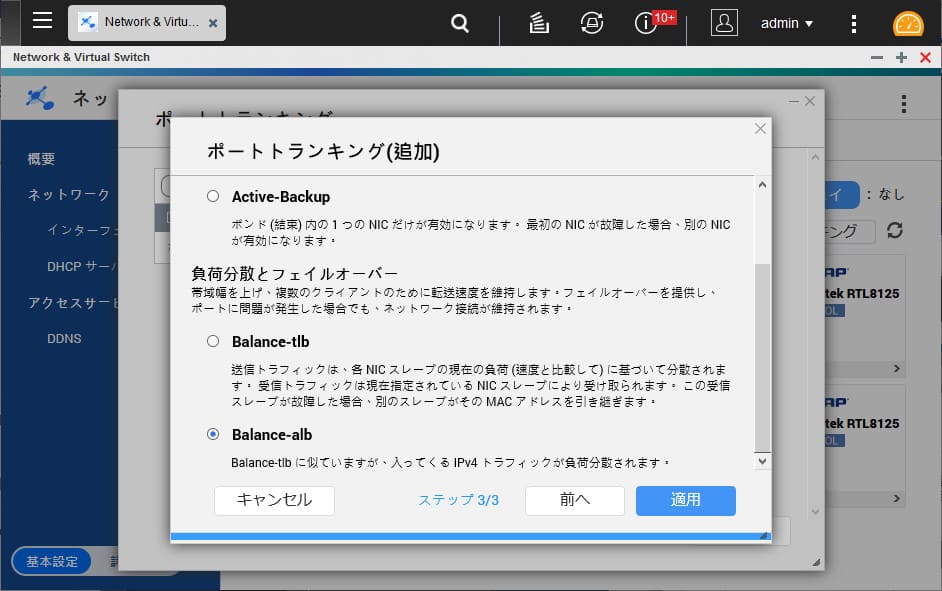
▲設定できるパターンは3つです。
Active-Backupはフォールトトレランスとも呼ばれ、片系を予備として待機させます。稼働するのは1ポートだけなので、帯域は増えません。
Balance-tlbとBalance-albは負荷分散(ロードバランシング)に相当します。
ロードバランシングは片方が故障しても残ったポートで通信を継続することができます。
ボンディング(チーミング)のタイプには他にリンクアグリケーションがありますが、スイッチ側の設定が必要になります。
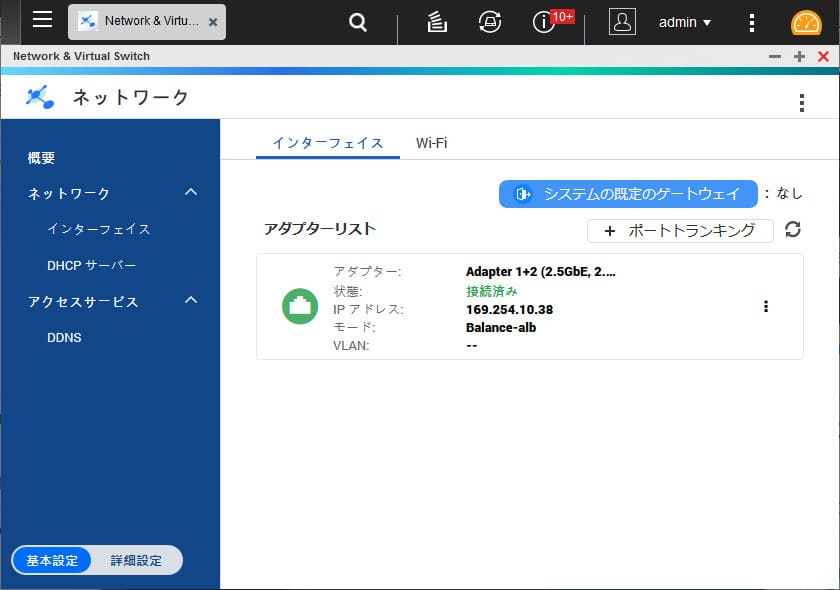
▲ポートトランキングを設定すると、疑似的に5Gbps(2.5+2.5)なポートとして認識されます。
この設定をしていても両方のポートを接続する必要はなく、片方だけしか接続していなくても稼働します。
Wi-fiで接続する
QNAPに限らずたいていのNASはWi-fiは内蔵されていませんが、USBアダプタを使うことでWi-fiで接続することができます。
そこで、手持ちのWi-fiアダプタPLANEX「GW-900D-BK」を接続してみました。


▲こんな感じに、USBポートに刺すと
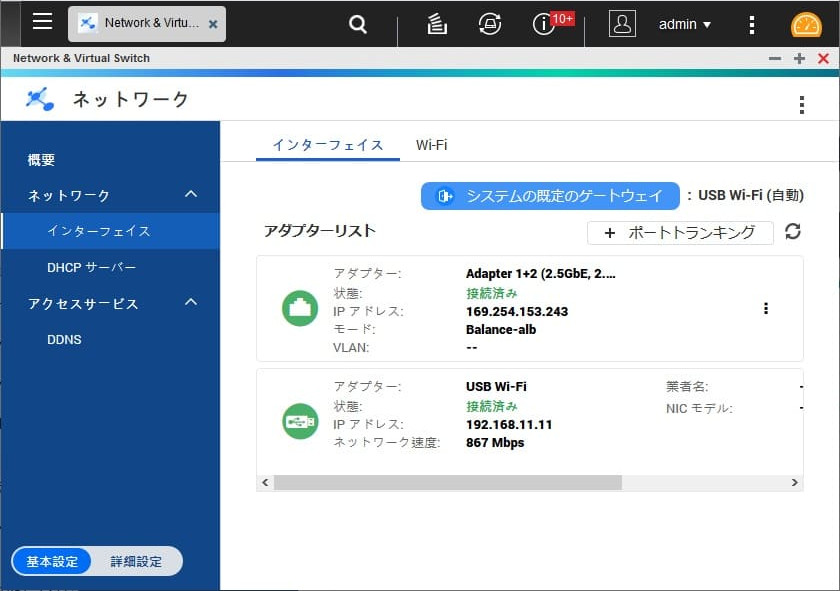
▲特に問題なく認識、接続することができました。
QNAPのOSはLinuxベースなので、Linuxでの動作が保証されている製品が望ましいです。
「GW-900D」はLinuxでの動作が確認されているWi-fiアダプタだったのですんなりいきましたが、ものによっては認識しない、あるいはドライバを自力でインストール必要がある可能性もあるためご注意ください。
ちなみにこの状態だと有線、無線どちらのIPでも設定画面を表示できます。
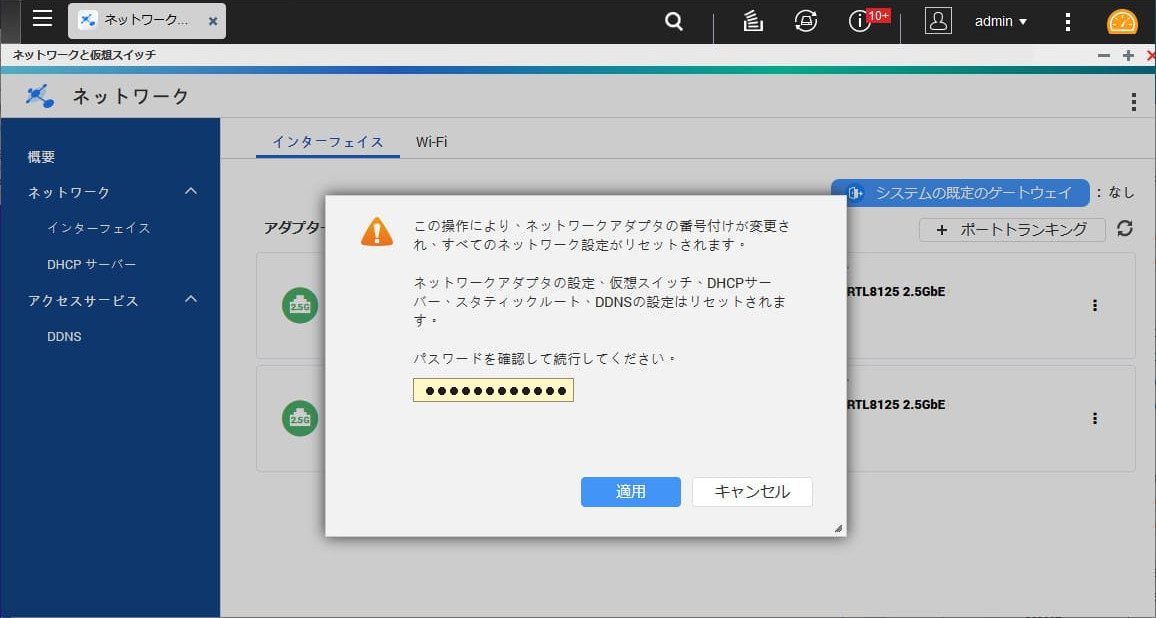
▲使う必要がなくなってアダプタを削除するとネットワーク設定がリセットされます。
この仕様はどうなんだろう…
10GbEで接続する
「TS-253D」はPCIeスロットを持ち、10GbEやSSDなどの拡張カードを追加することができます。
今回は10GbEを追加してみました。
なおこれは、「TS-253D」がPCIe Gen2 x4となったことの検証も兼ねています。

▲背面の上下ネジを外すと、ガワの半分がスライドします。

▲ガワを外すと内部が見えました。
手前側がPCIeスロットです。

▲PCIeスロットはこんな感じ。
スペース的にはそこまでゆとりはありません。

▲よく見たらCOM(シリアルポート)とUARTのパターンがありました。
どちらかというと開発者向けというか主に修理時に使うものでしょう。

▲10GbEの拡張カードを刺したところです。

▲背面から見るとこうなります。
10GbEカードに付属するL字型のブラケットはフレームと干渉(下図)したので外しています。


▲QNAP純正品であれば対応するブラケットが付属します。
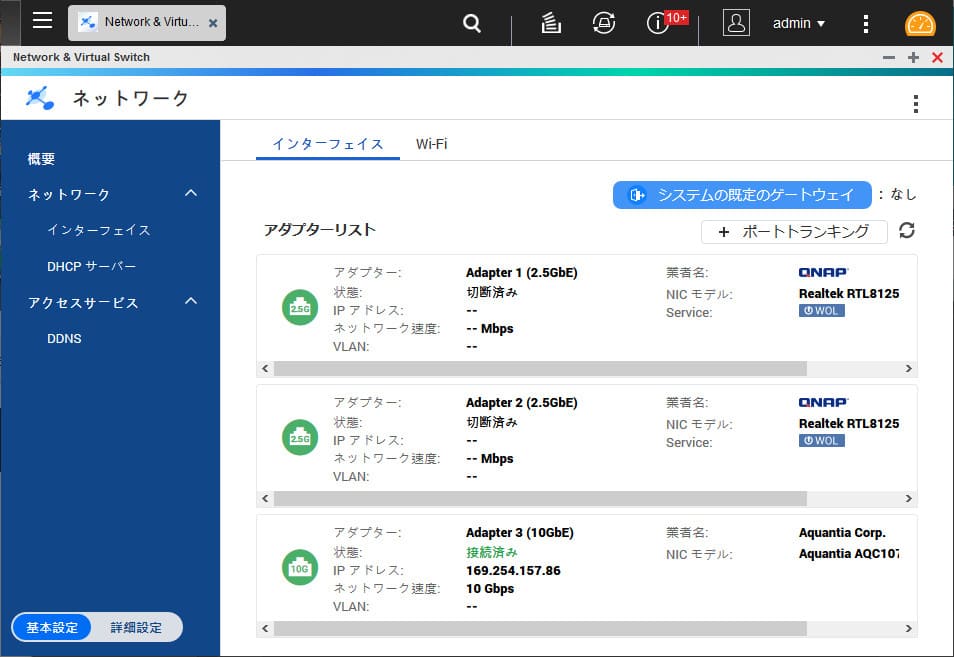
▲純正品ではありませんが、コントローラが同じAQC107のため、特に何か設定する必要もなく、認識されました。
10GbEのベンチマーク
10GbEでも転送速度を計測します。
使用したのは「QNA-T310G1T」です。

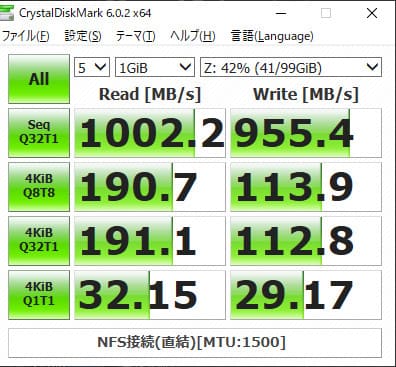

読み込みは1000MB/sを超えました。
10Gbps(=1250MB/s)には遠いですが、 そもそもSATA SSDは500MB/s程度しか出ないため、2台分で1000MB/sちょっとが限界です。
それでもPCIe Gen2 x4となったことで PCIe Gen2 x2の限界(片方向1GB/s)を超える速度を出せるようになっています。
4ベイな「TS-453D」や6ベイの「TS-653D」でこれができれば限界速度に達するのでしょうが、CPUの仕様(SATAが2ポートしかなく、残りはPCIe接続のSATAコントローラを使っている)のために「TS-453D/TS-653D」はPCIeスロットがGen2 x2接続となるので、むしろ速度は出ません。
公式ベンチマークはRAID1での計測だったので書き込み速度は実質1台分の速度でしたが、検証はRAID0で行ったため、書き込みも900MB/sを超えています。
ひとまずネットワーク越しにこれだけ出るのであれば十分かと。

▲最大転送速度は8.5Gbpsでした。
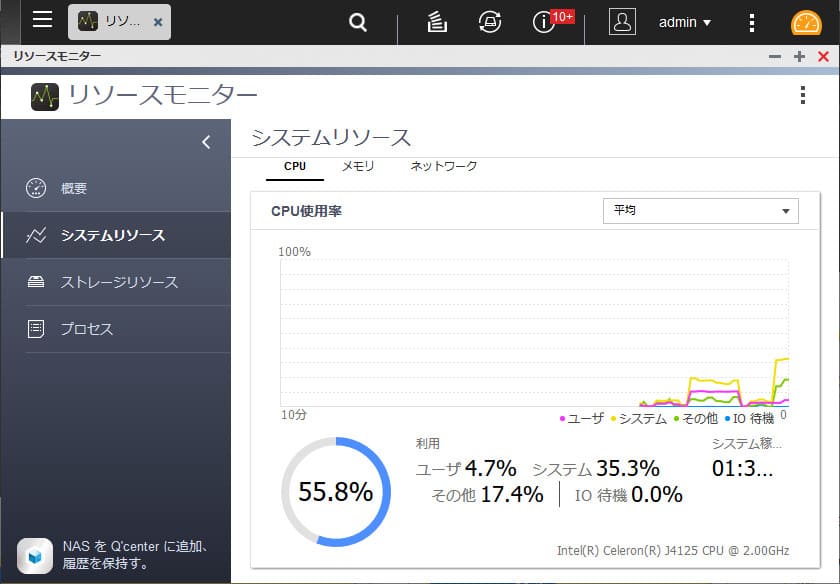
▲さすがにこの速度になると相応の負荷がかかります。
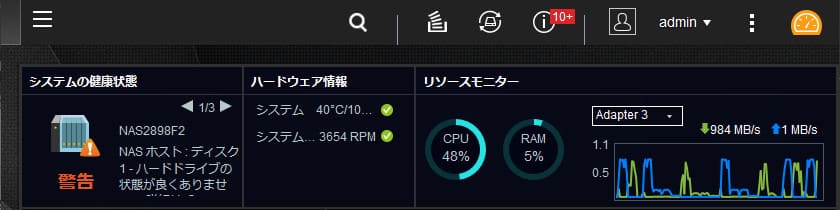
▲そして初めてファンがうなりを上げました(普段は1100RPM程度)。
検証機もファンが盛大にうなりを上げていたため、NAS単体の騒音測定は難しいと判断し、計測はしていません。
音はかなり低音で、例えるなら換気扇を逆流する風の音でしょうか。
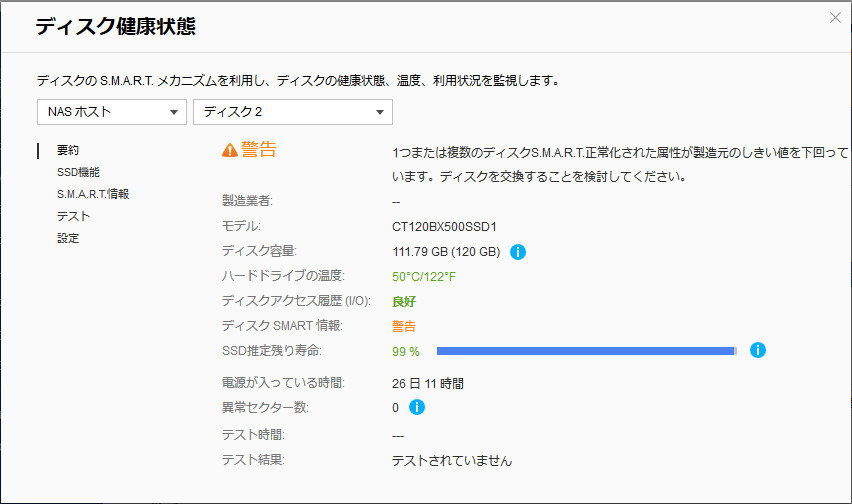
▲ディスクに警告が出ていますが、おそらくは温度上昇(50度超)によるものと思われます。
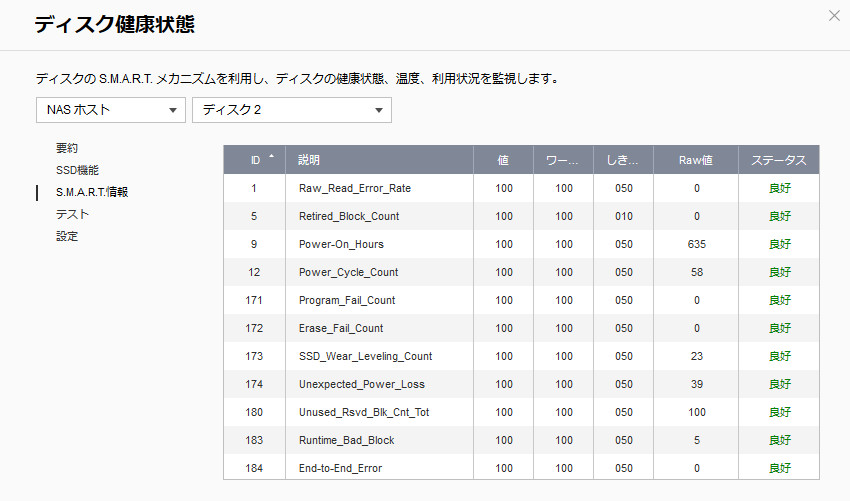
▲警告となっていますが、実際はS.M.A.R.T.は全項目”良好”のままです。
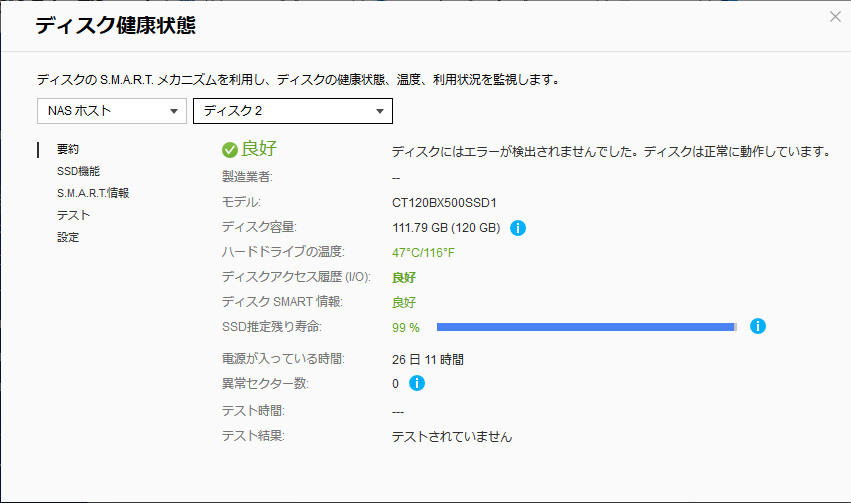
▲しばらく放置して温度が下がると警告も消えました。
温度の項目がオレンジになればわかりやすいのですが…
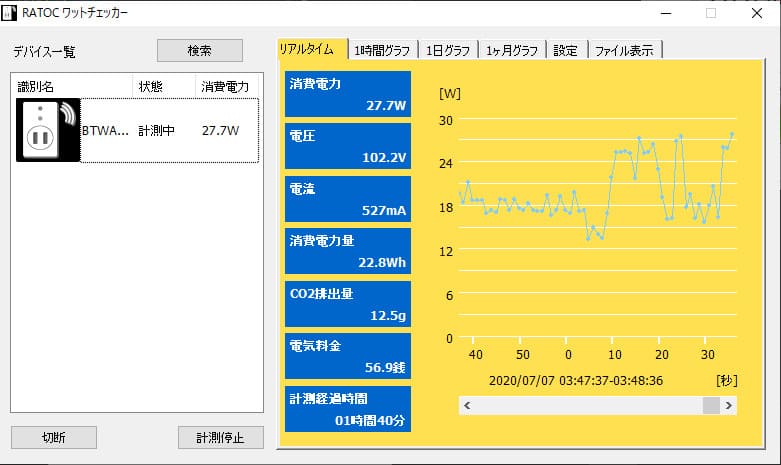
▲10GbEカードは結構電力を食いますが、ベンチマーク中の消費電力は最大で27.7Wでした。
10GbEカードがなければだいたい10W台でおさまっていたので、2.5GbEで十分という場合はかなり省電力に使うことができますね。
メモリを増設する
せっかくメモリスロットがあるので、これも増設してみます。

▲メモリスロットはL字状になっています。

▲搭載されていたのはADATA製(一番左)でした。

▲2枚刺すと一部が干渉するため、立体交差になっています。
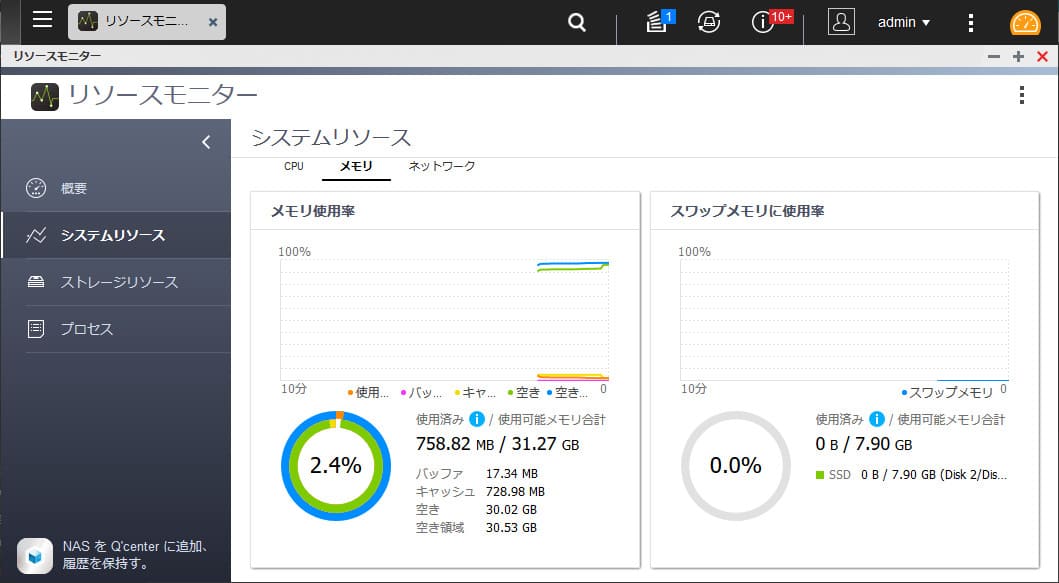
▲16GB×2でしたが、ちゃんと32GBで認識されました。
デスクトップ的に使ってみる
「TS-253D」はHDMIを搭載しているため、デスクトップ機的な使い方もできます。
王道は”Linux Station”を使うことでしょうが、今回はHDMI機能をオンにする”HybridDesk Station”を試します。
HD Station
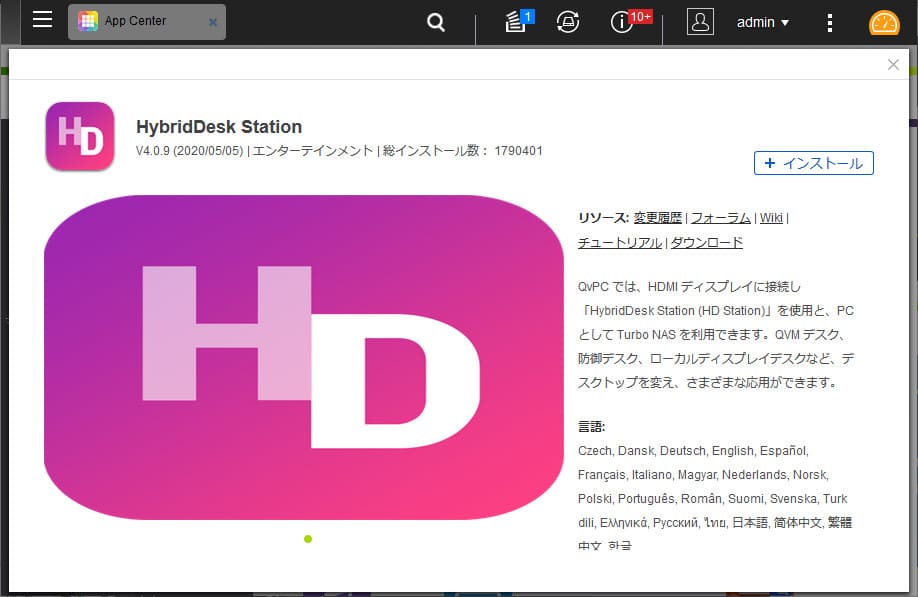
▲AppCenterにて”HybridDesk Station”をインストールします。
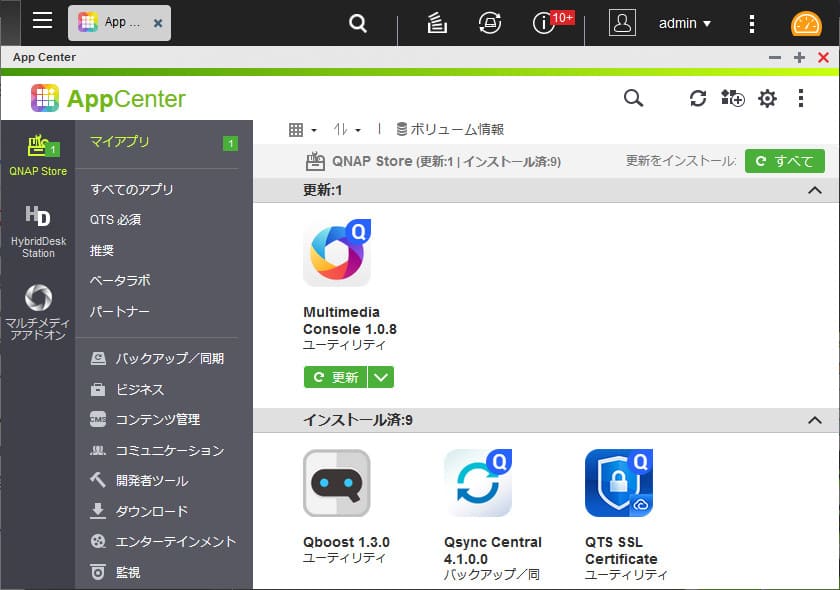

▲AppCenterでは通常のアプリと、ディスプレイで使うアプリは区別されています。
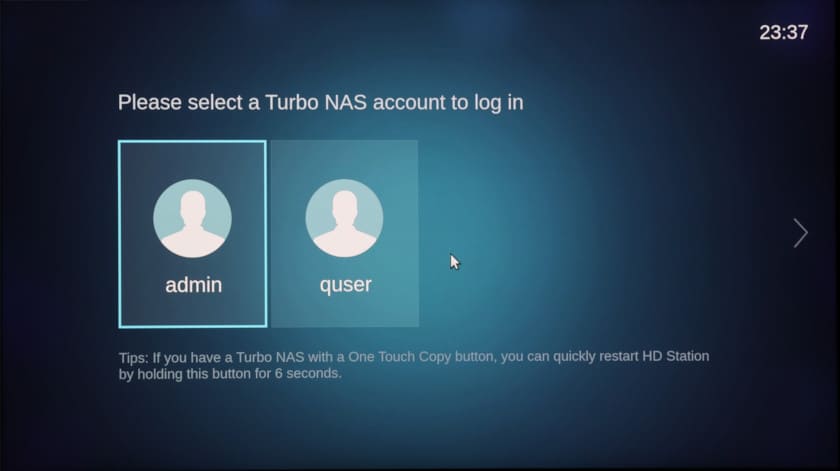
▲HDMIを接続すると、ディスプレイにログイン画面が表示されました。
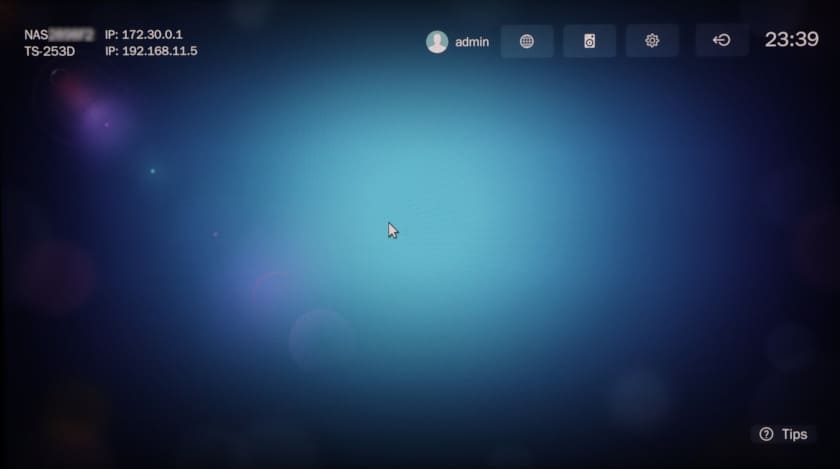
▲ホーム画面です。
“HD Station”用アプリは何もインストールしていないのでまっさらです。
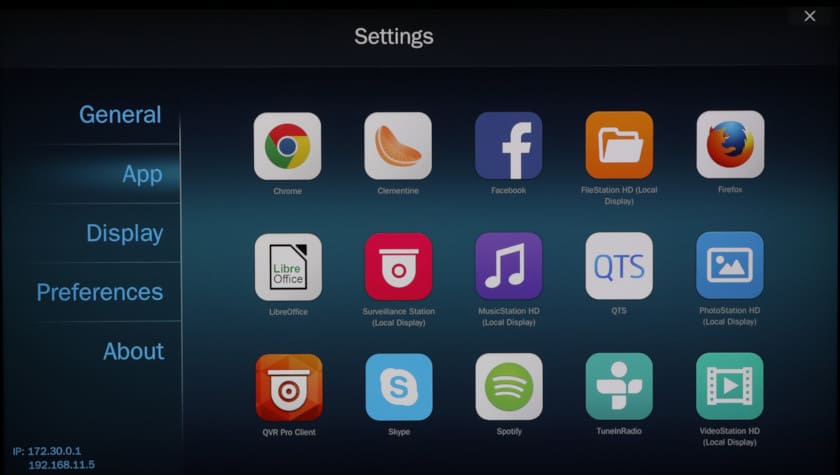
▲インストールできるアプリはAppCenterの”HD Station”用のところに並んでいたものとなっています。
テレワークに使えそうなアプリを試す
「TS-253D」はQNAPの分類ではSMB(Small & Middle Business)、つまり中小企業向けとなっています。
昨今の新型コロナ騒動でテレワークがトレンドとなっていることから、「TS-253D」でテレワークに適したことができないかを探ってみました。
myQNAPcloud
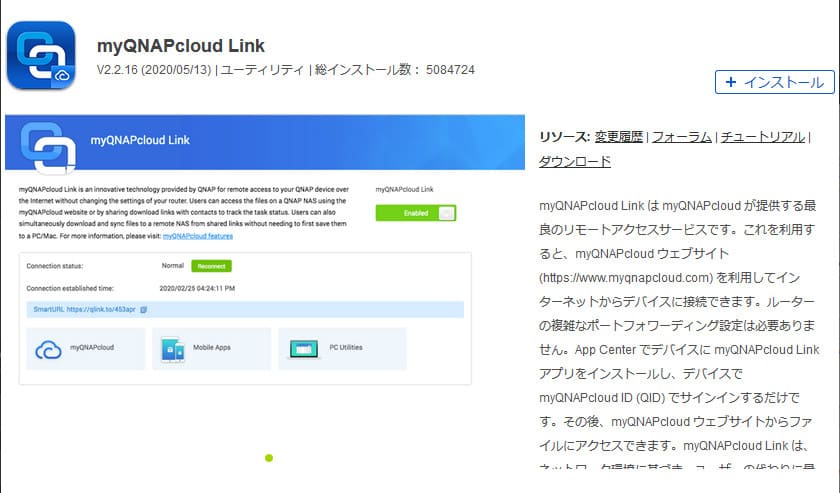
“myQNAPcloud”はQNAPが提供するリモートアクセスサービスです。
これを設定しておけば、(たいていの場合は)ネットワーク設定を考えることなく外部からNASにアクセスできるようになります。
自社ドメインでアクセスできるように設定しているならば無理に登録する必要はありませんが、後述する”Notes Station3″では必要になります。
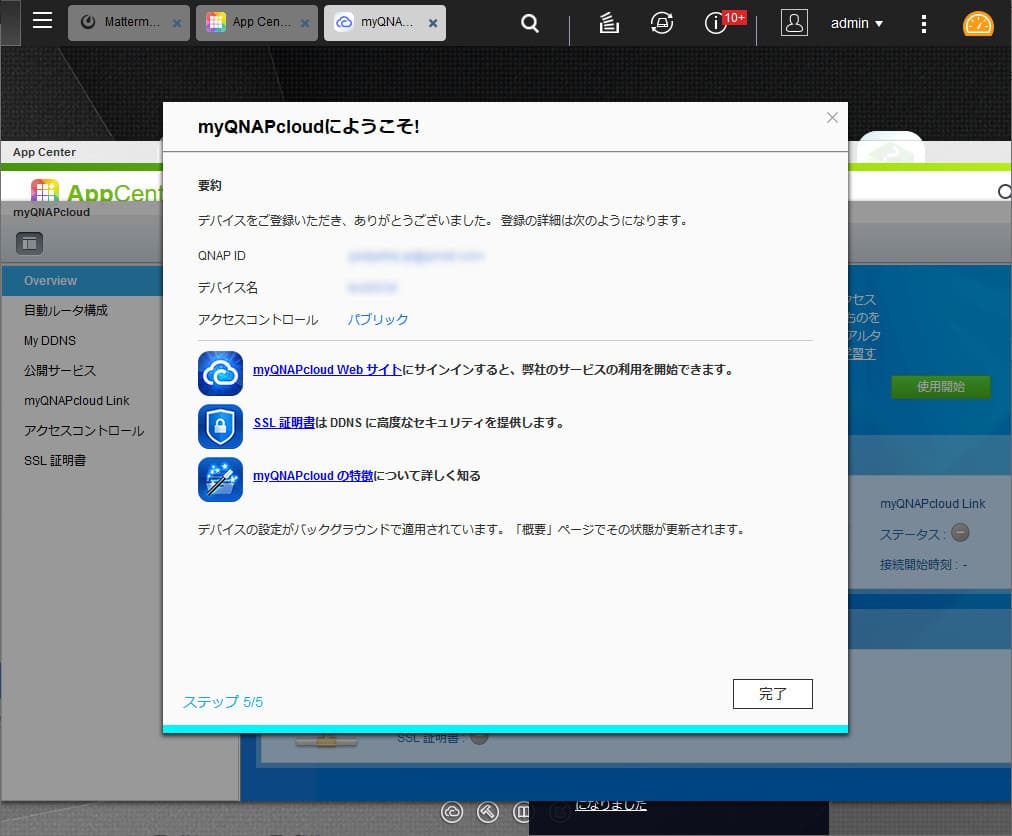
▲”myQNAPcloud”ではQNAP IDの作成が必要になります。だいたいは指示通りに進めば問題なく登録できます。
NASのデバイス名(自分で決められます)とQNAP IDを紐づけることで、複数台のNASを一つのQNAP IDで管理することができるようになります。
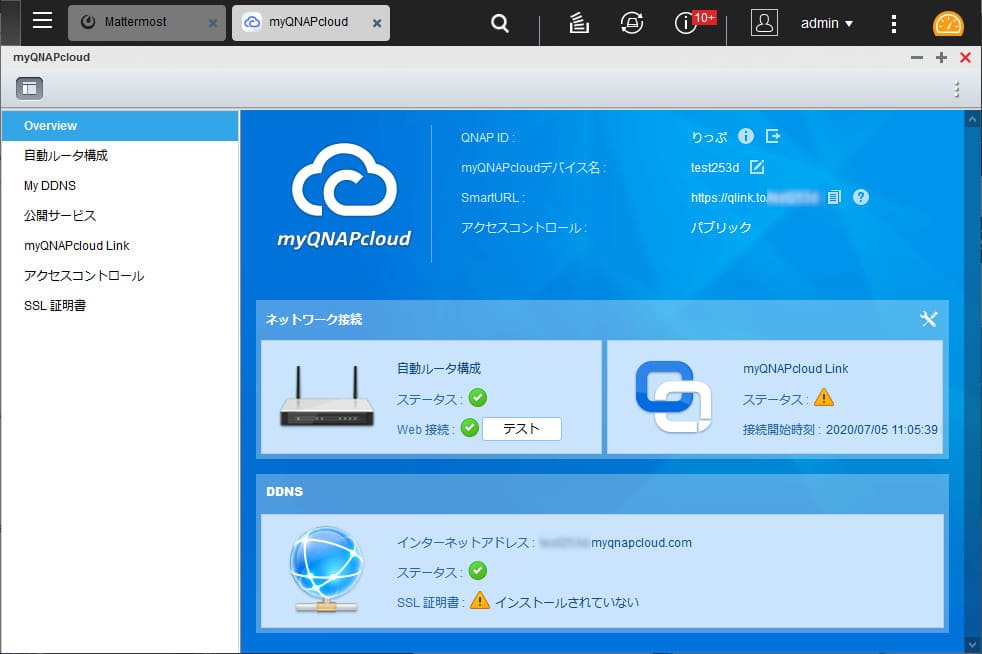
▲NAS登録後の画面です。
NASごとにアドレスが割り振られて、このアドレスにアクセスすると、NASのログイン画面が表示されます。
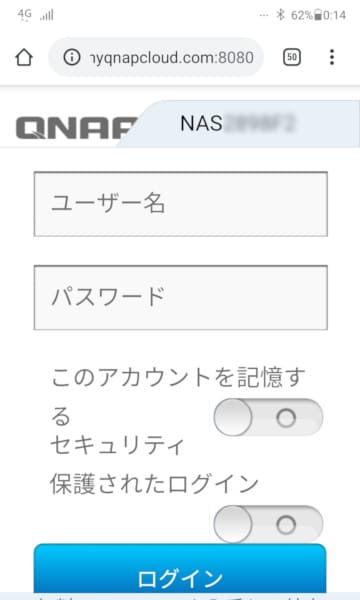
▲スマホからアクセスしたところです。
ネットワークが4Gなので、外部からのアクセスであることが分かります。
なお、Let’s Encryptサービスに対応しているので、無料でSSL通信でのアクセスにすることもできます。
Mattermost
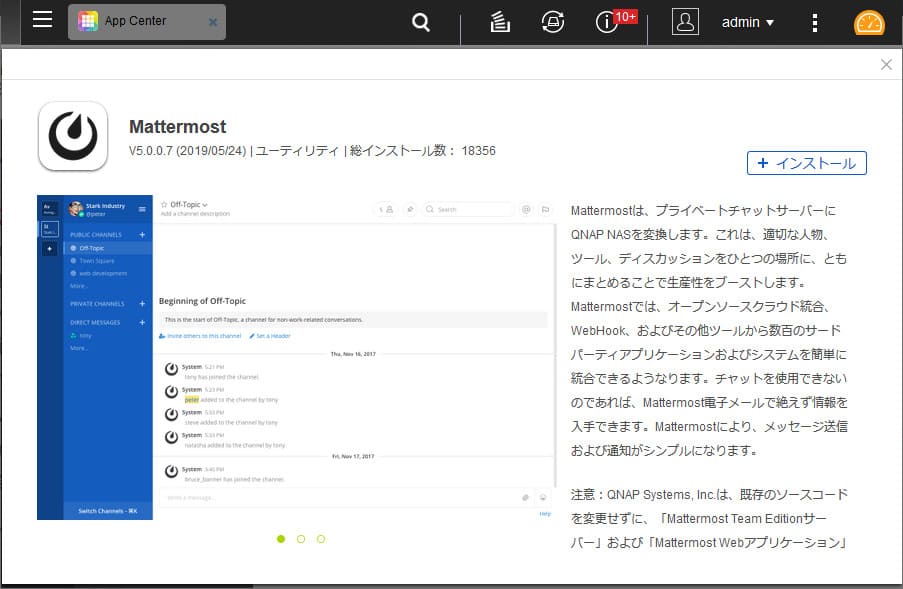
MattermostはオープンソースなSlackライクのチャットアプリです。Slackクローンと呼ばれることもあります。
企業内チャットは機密情報のオンパレードなので外部サービスを使うのは不安!とか、のちのち過去ログを見る必要がある(Slack無償版だとさかのぼれるのはチーム全体で1万メッセージまで)場合など、採用する事例が少しづつ増えているようで、徐々に認知度が高くなっています。
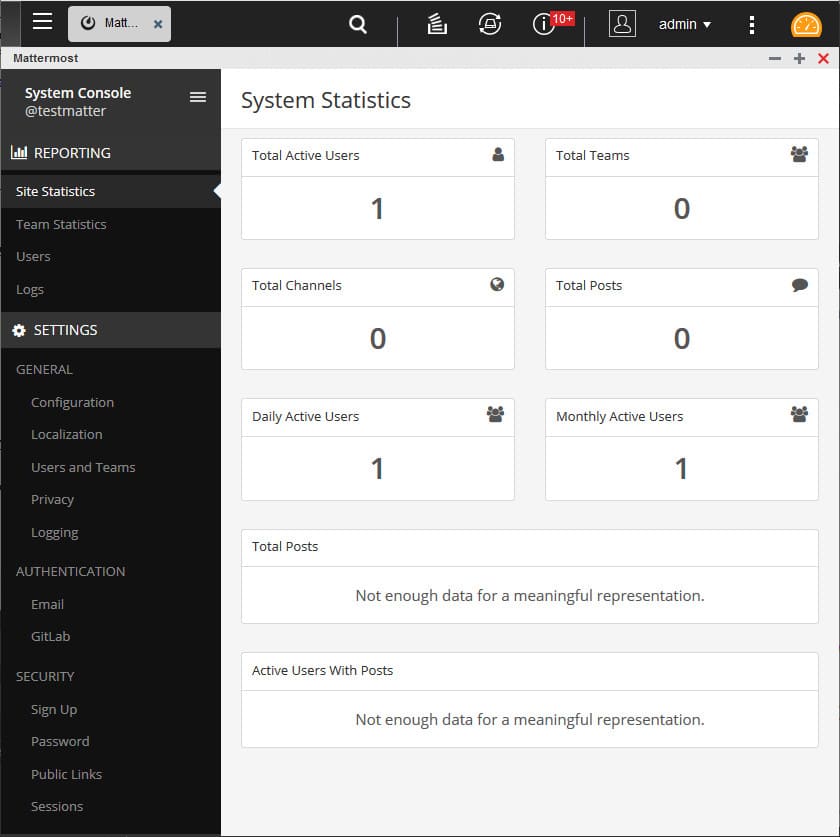
▲管理画面はこんな感じです。
ちなみにMattermostはContainer Stationが同時に起動するので、コンテナとして動いているようです。
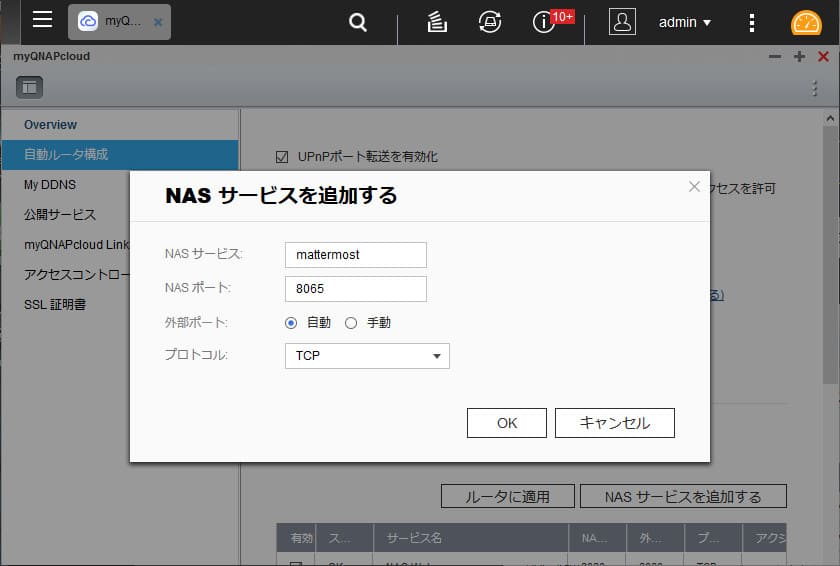
▲標準ではMattermostはmyQNAPcloudの公開サービスに入っていないので、公開サービスに追加する必要があります。
Mattermostのデフォルトポートは8065なので、[myQNAPcloud]→[自動ルーター構成]→[NASサービスを追加する]で、このポートを開けるように設定を追加します。
設定追加後は[有効]にチェックを入れて[ルータに適用]します。
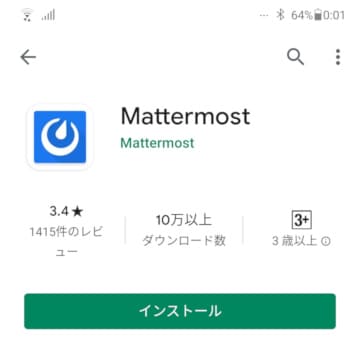
▲スマホアプリは開発元が公開しています。
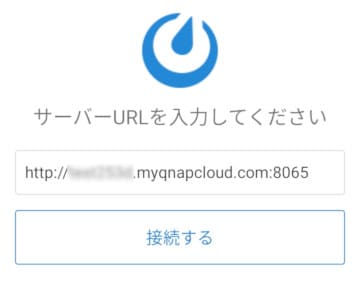
▲接続先にNASのアドレスを入れます。
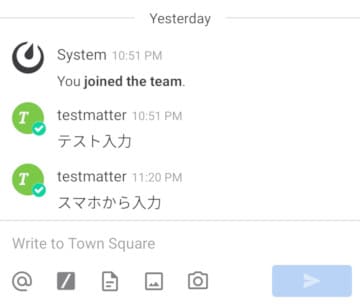
▲無事にスマホからチャットすることができました。
Notes Station3
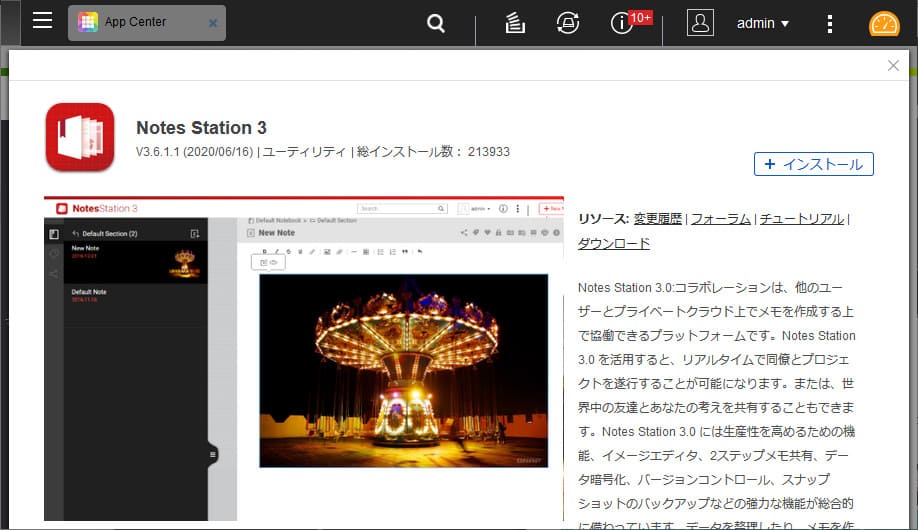
Notes Station3は共有可能なメモアプリです。
本当なら需要の高そうなスプレッドシート風のものがあればよかったのですが、QNAPアプリにはありませんでした。
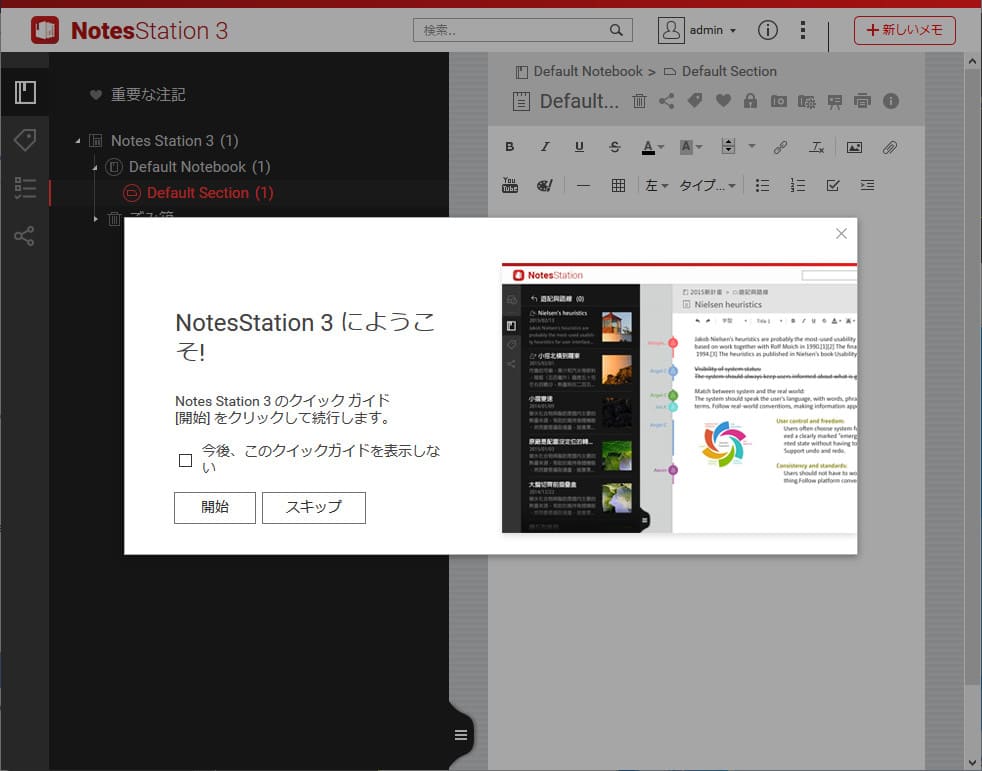
▲なんとなく想像が付きますが、Googleドキュメント風です。
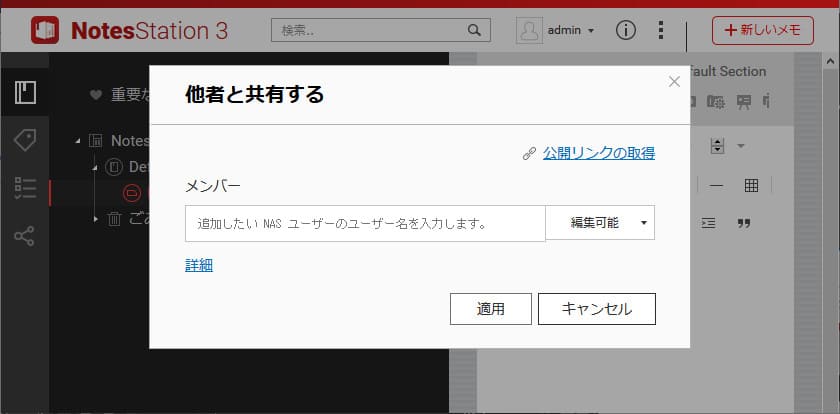
▲共有の仕方も似ています。
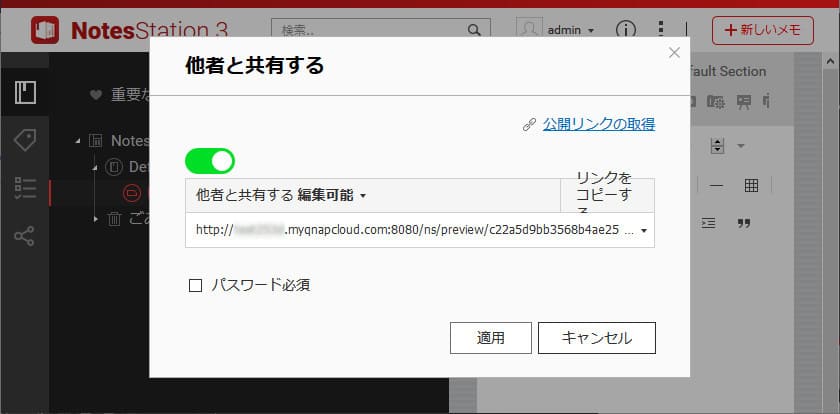
▲リンク型の共有もできます。
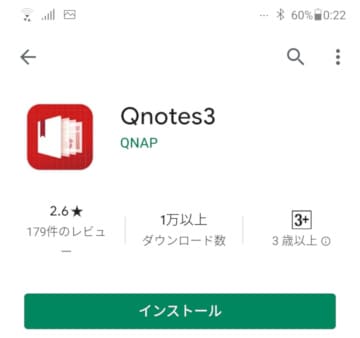
▲スマホアプリはQNAPが開発元です。
名前がQnotes3と、NAS側のアプリ名と異なっているので注意してください。
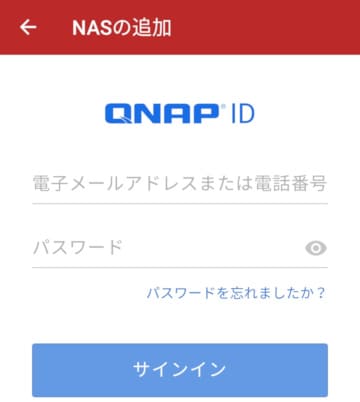
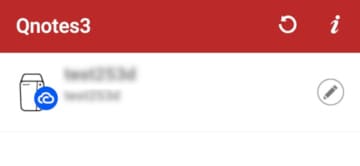
▲QNAP IDが必要な点はちょっと面倒かも。
NASのアドレスとNASのユーザーでアクセスできるようになれば、利便性が高くなりそうです。
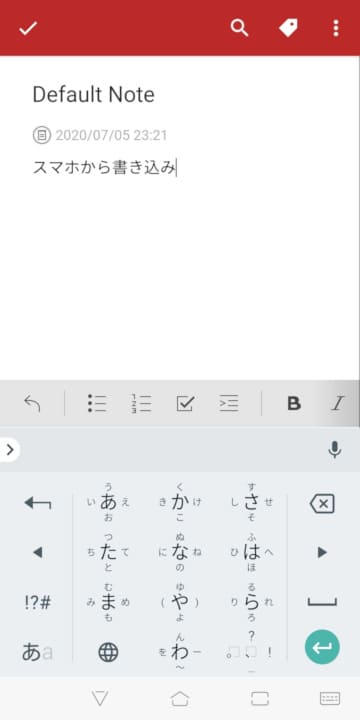
▲スマホから書き込んだものが
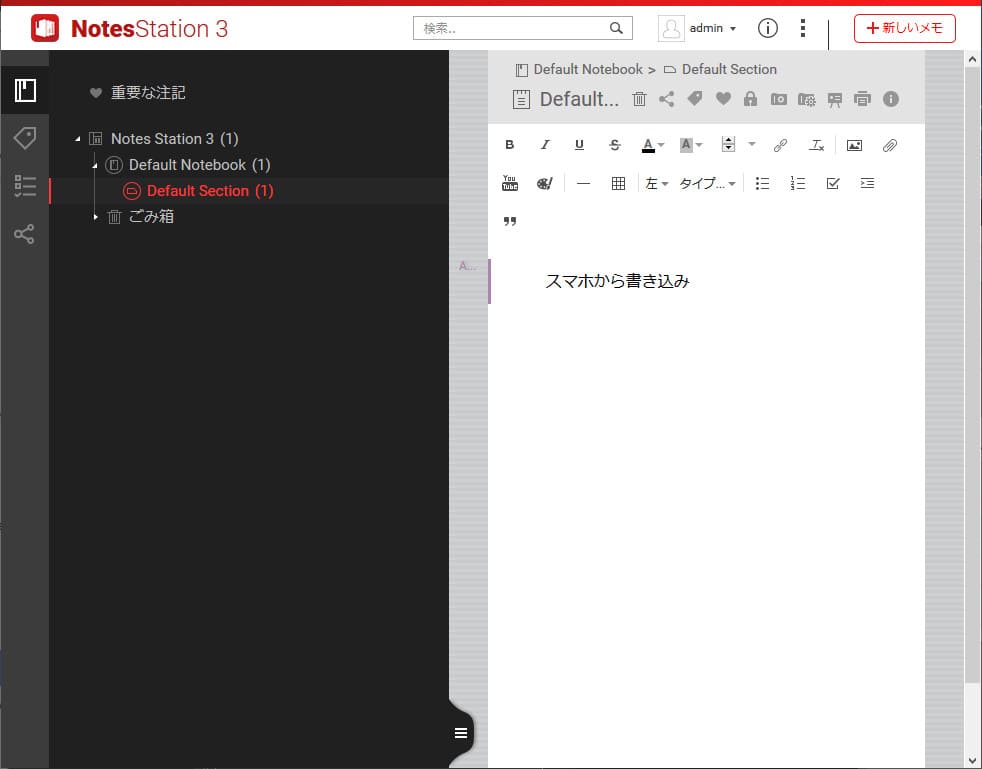
▲デスクトップでも見れました。
書き込みはGoogleドキュメント同様、リアルタイムで更新されます。
おまけ
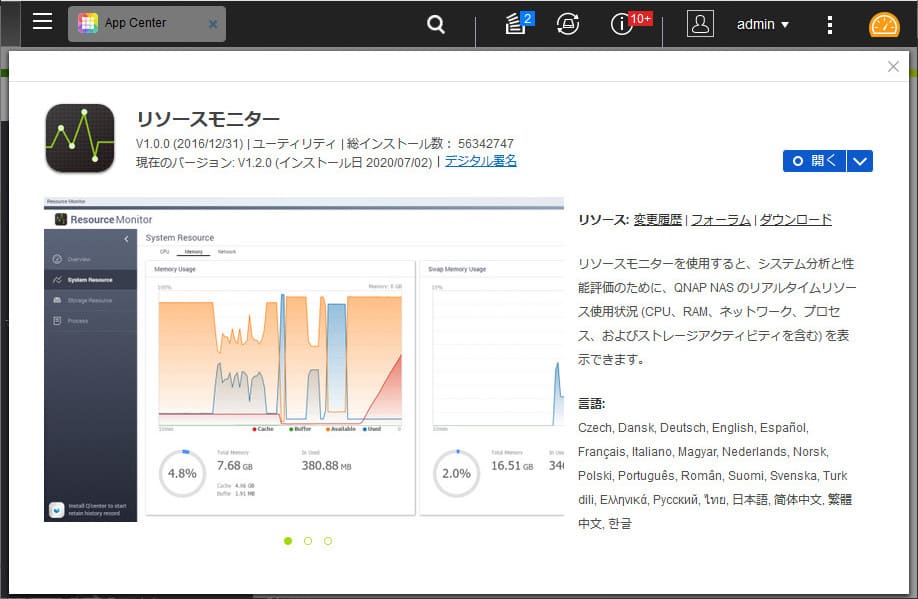
おそらくほぼすべてのQNAP NASにインストールされているであろうリソースメーターの総インストール数が5600万を超えています。
「TS-251B」をレビューした時(2018年11月)は4025万だったので、1年8か月で1600万増えている計算です。
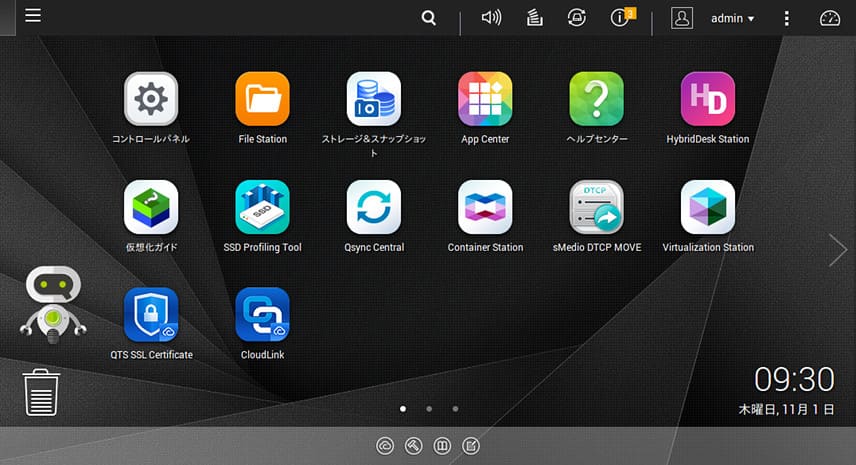
さすがに増加分=販売数ではないでしょうが、近い数字であることは間違いないでしょう。
QNAPの新製品はだいたい発売直後は売り切れになっていますし、魅力のある製品作りができていることの証左と言えるのではないでしょうか。
関連リンク
TS-253D:QNAP





コメント